
WEBライセンス表記方法について
RTA認定講師ライセンスを取得したらご自身のWEBサイト、ブログに「正規に認定された講師」であることを掲げましょう。
正規に認定された講師であることを以下バナーを掲げることで表示してください。以下手順に従ってください。
手順1
先ずRTA本部サイト指定スクールリストを確認し、ご自身のライセンス番号(8桁ID)を控えてください。(8桁IDは会員証、ライセンス証でも確認できます。)
手順2(ホワイトライセンスの方は手順3へ進む)
ご自身のWEB、ブログに合うサイズのバナーを選んでください。バナーはそれぞれ6種類用意してあります。手順2ではご自身のWEB、ブログに合うバナーを選ぶだけで特に作業はありません。
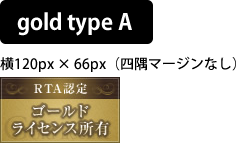
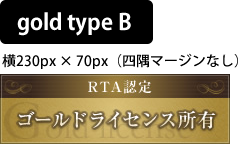
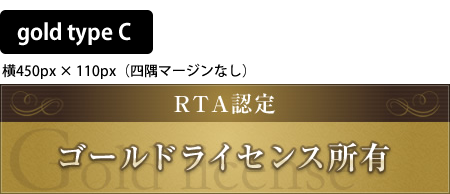



手順3(ホワイトライセンス所有者)
ご自身のWEB、ブログに合うサイズのバナーを選んでください。バナーはそれぞれ6種類用意してあります。手順2ではご自身のWEB、ブログに合うバナーを選ぶだけで特に作業はありません。
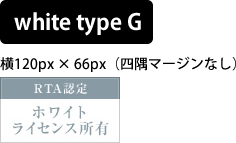
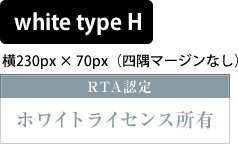
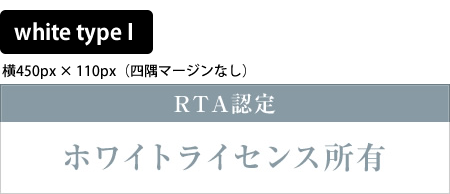



手順4
ご自身のブログ、WEBのバナーを表記したい箇所に、手順2,3で選択したタイプのコード以下から選び、全選択しコピー&ペーストします。コードが文字化けしている場合は、ブラウザの文字コードをUnicode(UTF-8)に設定してください。
【参考】
- ウィンドウズ → 全選択(Ctrl A)コピー(Ctrl C)ペースト(Ctrl V)
- マック → 全選択(⌘ A)コピー(⌘ C)ペースト(⌘ V)
◼︎ゴールドタイプ A
<a href=http://www.npo-rta.org/school/license/00009046.html target=”_blank”><img src=http://www.npo-rta.org/license_bannar/gold_120_66.png alt=”RTA認定ゴールドライセンス” width=”120″ height=”66″></a>
◼︎ゴールドタイプ B
<a href=http://www.npo-rta.org/school/license/00009046.html target=”_blank”><img src=http://www.npo-rta.org/license_bannar/gold_230_70.png alt=”RTA認定ゴールドライセンス” width=”230″ height=”70″></a>
◼︎ゴールドイプ C
<a href=http://www.npo-rta.org/school/license/00009046.html target=”_blank”><img src=http://www.npo-rta.org/license_bannar/gold_450_110.png alt=”RTA認定ゴールドライセンス” width=”450″ height=”110″></a>
◼︎ゴールドタイプ D
<a href=http://www.npo-rta.org/school/license/00009046.html target=”_blank”><img src=http://www.npo-rta.org/license_bannar/gold_140_86.png alt=”RTA認定ゴールドライセンス” width=”140″ height=“86″></a>
◼︎ゴールドタイプ E
<a href=http://www.npo-rta.org/school/license/00009046.html target=”_blank”><img src=http://www.npo-rta.org/license_bannar/gold_250_90.png alt=”RTA認定ゴールドライセンス” width=”250″ height=“90″></a>
◼︎ゴールドタイプ F
<a href=http://www.npo-rta.org/school/license/00009046.html target=”_blank”><img src=http://www.npo-rta.org/license_bannar/gold_470_130.png alt=”RTA認定ゴールドライセンス” width=”470″ height=”130″></a>
◼︎ホワイトタイプ G
<a href=http://www.npo-rta.org/school/license/00009046.html target=”_blank”><img src=http://www.npo-rta.org/license_bannar/white_120_66.png alt=”RTA認定ホワイトライセンス” width=”120″ height=”66″></a>
◼︎ホワイトタイプ H
<a href=http://www.npo-rta.org/school/license/00009046.html target=”_blank”><img src=http://www.npo-rta.org/license_bannar/white_230_70.png alt=”RTA認定ホワイトライセンス” width=”230″ height=”70″></a>
◼︎ホワイトタイプ I
<a href=http://www.npo-rta.org/school/license/00009046.html target=”_blank”><img src=http://www.npo-rta.org/license_bannar/white_450_110.png alt=”RTA認定ホワイトライセンス” width=”450″ height=”110″></a>
◼︎ホワイトタイプ J
<a href=http://www.npo-rta.org/school/license/00009046.html target=”_blank”><img src=http://www.npo-rta.org/license_bannar/white_140_86.png alt=”RTA認定ホワイトライセンス” width=”140″ height=“86″></a>
◼︎ホワイトタイプ K
<a href=http://www.npo-rta.org/school/license/00009046.html target=”_blank”><img src=http://www.npo-rta.org/license_bannar/white_250_90.png alt=”RTA認定ホワイトライセンス” width=”250″ height=“90″></a>
◼︎ホワイトタイプ L
<a href=http://www.npo-rta.org/school/license/00009046.html target=”_blank”><img src=http://www.npo-rta.org/license_bannar/white_470_130.png alt=”RTA認定ホワイトライセンス” width=”470″ height=”130″></a>
手順5
コピー&ペーストしたコードのIDをご自身のID番号に書き換えます。これでロイヤルセラピストWEBのライセンスへのリンクが完了です。

RTAロゴのダウンロードはこちら
RTA関連のロゴです。協会員の方は、RTAの教室・指定スクール活動に限りご自由にお使いいただけます。
右クリックするなどしてご利用ください。




